溫馨提示×
您好,登錄后才能下訂單哦!
點擊 登錄注冊 即表示同意《億速云用戶服務條款》
您好,登錄后才能下訂單哦!
這篇文章主要介紹layui如何使用前段框架日期控件,文中介紹的非常詳細,具有一定的參考價值,感興趣的小伙伴們一定要看完!
具體內容如下
<!DOCTYPE html>
<html>
<head>
<meta charset="UTF-8">
<title>日期</title>
<link rel="stylesheet" href="layui/css/layui.css">
</head>
<body>
<blockquote class="layui-elem-quote">目前Layui中的日期組件還是layDate 1.1的改良版,它后續將會進行一次重寫。</blockquote>
<fieldset class="layui-elem-field layui-field-title" >
<legend>順便列舉幾個常用例子</legend>
</fieldset>
<div class="layui-form-pane" >
<div class="layui-form-item">
<label class="layui-form-label">范圍選擇</label>
<div class="layui-input-inline">
<input class="layui-input" placeholder="開始日" id="LAY_demorange_s">
</div>
<div class="layui-input-inline">
<input class="layui-input" placeholder="截止日" id="LAY_demorange_e">
</div>
</div>
</div>
<script src="layui/layui.js"></script>
<script>
layui.use('laydate', function(){
var laydate = layui.laydate;
var start = {
min: laydate.now()
,max: '2099-06-16 23:59:59'
,istoday: false
,choose: function(datas){
end.min = datas; //開始日選好后,重置結束日的最小日期
end.start = datas //將結束日的初始值設定為開始日
}
};
var end = {
min: laydate.now()
,max: '2099-06-16 23:59:59'
,istoday: false
,choose: function(datas){
start.max = datas; //結束日選好后,重置開始日的最大日期
}
};
document.getElementById('LAY_demorange_s').onclick = function(){
start.elem = this;
laydate(start);
}
document.getElementById('LAY_demorange_e').onclick = function(){
end.elem = this
laydate(end);
}
});
</script>
</body>
</html>效果圖:
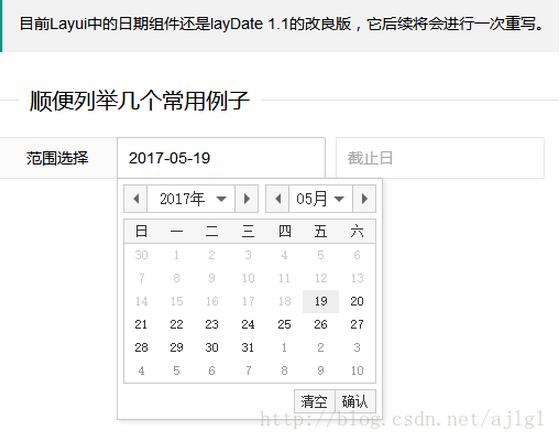
以上是“layui如何使用前段框架日期控件”這篇文章的所有內容,感謝各位的閱讀!希望分享的內容對大家有幫助,更多相關知識,歡迎關注億速云行業資訊頻道!
免責聲明:本站發布的內容(圖片、視頻和文字)以原創、轉載和分享為主,文章觀點不代表本網站立場,如果涉及侵權請聯系站長郵箱:is@yisu.com進行舉報,并提供相關證據,一經查實,將立刻刪除涉嫌侵權內容。